Najbolje tehnike za trajno uklanjanje Animoto vodenog žiga na videozapisima
Animoto je video-maker koji se temelji na oblaku koji svatko može koristiti da napravi izvrstan video kako bi impresionirao publiku koja će vidjeti video. S milijunima korisnika, Animoto je postao poznat po montaži i stvaranju videa bez opsežnog znanja o postprodukciji. Zbog svakodnevne upotrebe koji posjećuju web stranicu, mnogi korisnici uživaju u njenom korištenju i stvaraju više nevjerojatnih kratkih videa za svoje prezentacije.
Međutim, besplatna verzija alata ostavlja logotip alata na kraju videa. Nekima može biti neugodno i definitivno ga moramo ukloniti kako bismo video uredno prikazali bez ikakvog vodenog žiga na njemu. Da vam dam alat koji vam je potreban uklonite Animoto vodeni žig besplatno, morate nastaviti s tempom čitajući ovaj članak jer sažimamo sve alate za korištenje koji će vam pomoći.

Dio 1. Kako ukloniti vodeni žig iz Animoto videa [Najkorišteniji alat za uklanjanje vodenog žiga u 2022.]
FVC Video Converter Ultimate – Ultimate Watermark Remover za Windows i Mac
Ako želite ukloniti vodeni žig Animotica, možete koristiti i iskoristiti prednosti značajki i funkcija FVC Video Converter Ultimate ušao u torbu. Ovaj alat pruža najučinkovitiji način uklanjanja vodenog žiga na vašem videozapisu, a to je njegovo uklanjanje. Pomoću ovog alata možete prekriti logotip Animoto personaliziranim logotipom koji ste izradili tako da se logotip alata neće pojaviti na videu koji ste napravili. Ukupni učinak na uklanjanju vodenog žiga, lako možemo reći da je najbolji koji smo našli na tržištu.
Nadalje, osim uklanjanja i dodavanja vodenog žiga, možete iskoristiti i druge značajke i funkcije kao što su uređivanje, pretvaranje, stvaranje MV-a i još mnogo toga. U svim svojim značajkama i funkcijama, možemo priznati da služi pravom tanjuru na stolu za krajnju svrhu. Dakle, ako želite znati kako ukloniti vodeni žig iz Animoto videa, možete pročitati informacije u nastavku.
Korak 1. Molimo pritisnite gumb za preuzimanje u nastavku kako biste ga imali na svom Windowsu ili Macu. Odaberite odgovarajući gumb da biste preuzeli pravu verziju na svoj OS. Nakon toga kliknite datoteku koju preuzimate za početak instalacije, slijedite postupak instalacije, a zatim je otvorite.
Besplatno preuzimanjeZa Windows 7 ili novijiSigurno preuzimanje
Besplatno preuzimanjeZa MacOS 10.7 ili novijiSigurno preuzimanje
Korak 2. Idite na Kutija s alatima otvoriti Video Uklanjanje vodenog žiga alat ima.
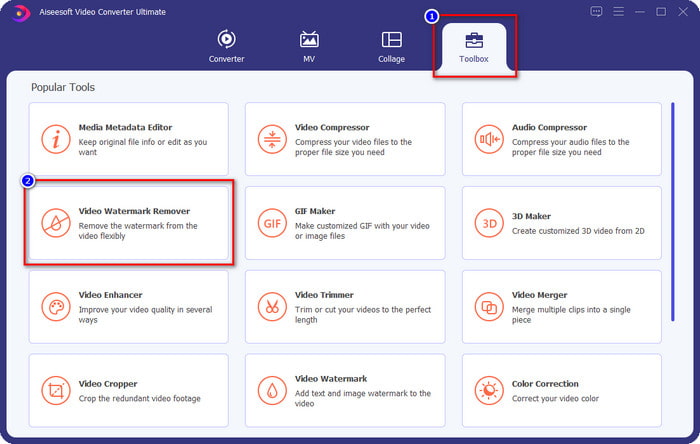
3. korak Zatim kliknite + gumb koji će se prikazati na vašem zaslonu za prijenos videa koji ste uredili na Animoto s vodenim žigom.
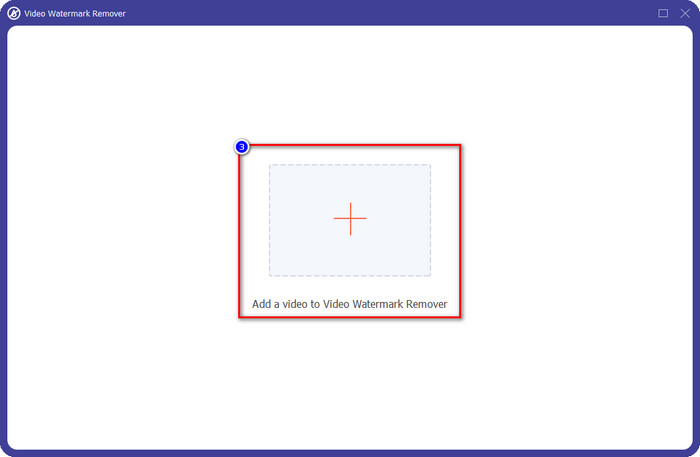
4. korak Vidjet ćete novi prozor poput ovog koji će se prikazati na vašem zaslonu nakon što učitate video. Kliknite na Dodajte područje za uklanjanje vodenog žiga u donjem dijelu sučelja.
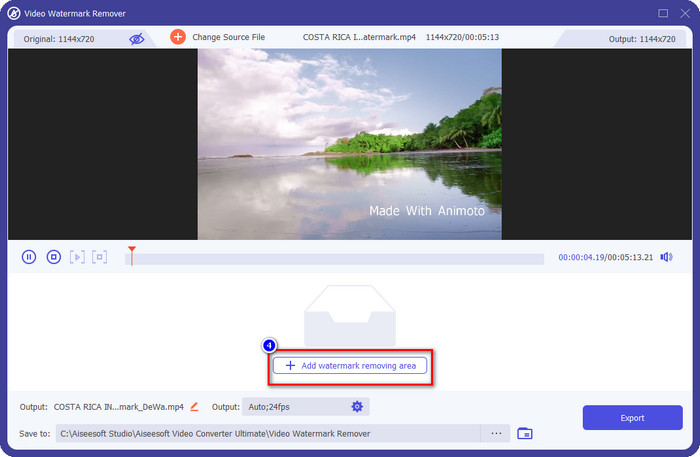
Korak 5. Podesite okvir za odabir tako da odgovara vodenom žigu i postavite ga.
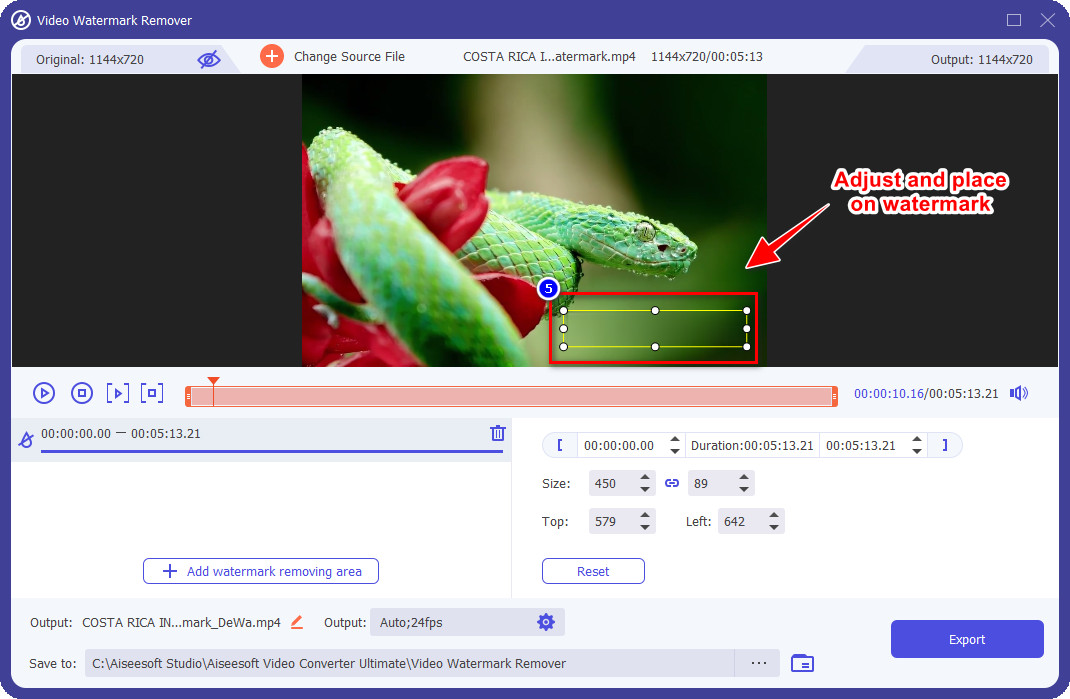
Korak 6. Nakon postavljanja okvira za odabir na vodeni žig, možete kliknuti gumb Izvezi da biste spremili konačni izlaz videa bez vodenog žiga na njemu.
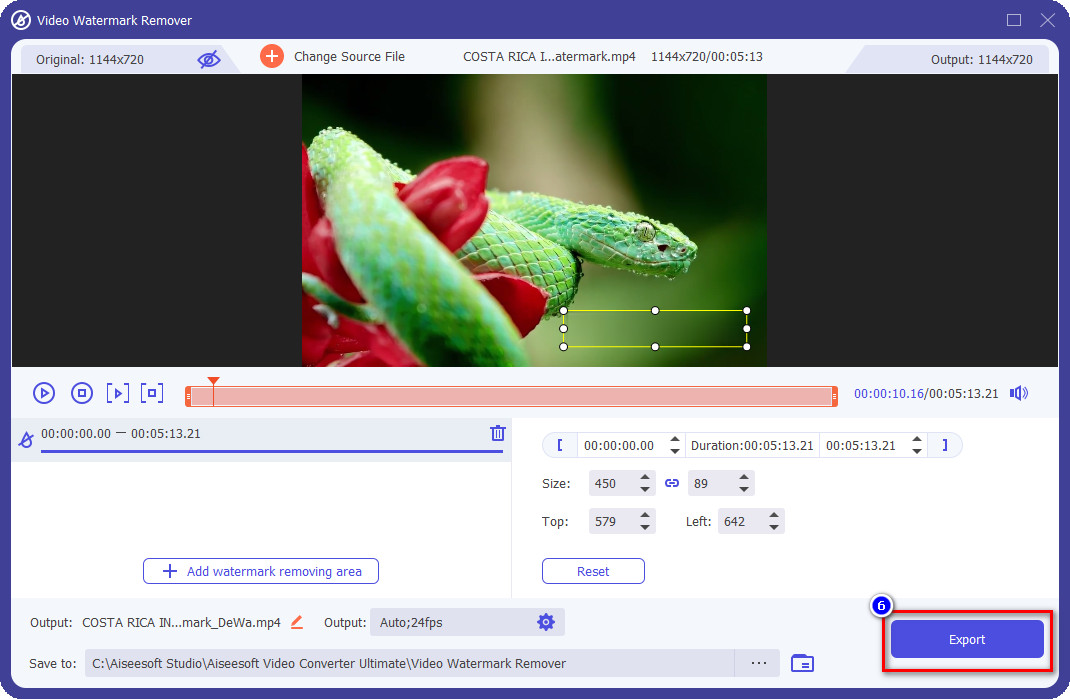
iMovie na Macu
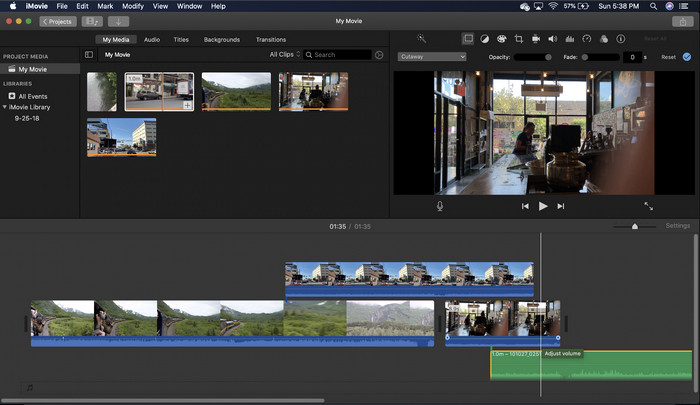
iMovie je popularan video uređivač koji možete koristiti za uklanjanje vodenog žiga na svom videozapisu tako što ćete ga izrezati. Svaki korisnik Maca može iskoristiti svoj potencijal bez preuzimanja softvera na svoj uređaj jer je već unaprijed instaliran, štedeći vam vrijeme na preuzimanju i instalaciji, čak i na pohrani. Iako je alat izvrstan za uređivanje videa, značajka uklanjanja vodenog žiga koju podržava nije poput onoga što nudi prvi alat. Obrezuje videookvir kako bi se uklonio vodeni žig u videu, pa ako je vodeni žig postavljen u sredinu, morat ćete izrezati gotovo polovicu vizualne prezentacije videozapisa.
Nije uvijek najbolji izbor za uklanjanje vodenog žiga, ali ako se logotip nalazi na krajnjoj strani videozapisa, možete slijediti korake u nastavku da biste znali kako ukloniti Animoto vodeni žig iz videozapisa tako što ćete ga izrezati.
Korak 1. Otvorite uređivač videa na svom Mac uređaju tako što ćete otići na Finder, a zatim na aplikaciju; unutar njega možete pretražiti iMovie i kliknuti ga dvaput.
Korak 2. Prenesite video koji želite klikom na uvoz gumb i pretraživanje video datoteke na lokalnom disku.
3. korak Sada kada je video učitan, morate opterećenje video koji prenesete na vremensku traku.
4. korak Na desnom dijelu sučelja alata vidjet ćete mnoštvo ikona značajki za uređivanje koje ima; kliknite na usjev ikona na popisu.
Korak 5. Promijeni okvir da biste isključili vodeni žig Animoto na vašem videozapisu.
Korak 6. Pritisnite udio gumb na gornjoj lijevoj strani, zatim Izvezi kao video za početak procesa preuzimanja videa.
Dio 2. Dodatni način za spremanje Animoto videozapisa bez vodenog žiga
Mogu li spremiti uređene videozapise na Animoto bez vodenog žiga? Možeš. Umjesto korištenja softvera koji smo gore spomenuli, kupujete pretplatu na ovom web alatu kako biste ovdje spremili video koji ste uredili, ali ovaj put bez vodenog žiga. Da biste to učinili, možete slijediti sljedeće korake.
Korak 1. Otvorite svoj preglednik, pretražite Animoto Video Editor, a zatim otvorite njegovu službenu web stranicu.
Korak 2. Na službenoj web stranici kliknite na Određivanje cijene.
3. korak Ispod toga ćete vidjeti da možete koristiti dvije vrste pretplata na mjesečnoj i godišnjoj razini. Neka vas ne zavara niža cijena godišnje jer će vam pretplate koštati više od mjesečne, jer godišnja znači godišnje.
4. korak Ovdje stvorite račun i dodajte adresu za naplatu i način plaćanja koji želite koristiti. Nakon toga, sada možete koristiti pro verziju ovog online alata.
Povezano:
Kako ukloniti vodene žigove Photobucket
Kako ukloniti vodeni žig na GIF-u
Dio 3. Često postavljana pitanja o tome kako ukloniti Animoto vodeni žig
Jesu li Animoto i Animotica isto?
Ova dva video editora nisu međusobno povezana, ali članci o njima najčešće govore o usporedbi svakog alata. I oboje su najbolja alternativa jedno za drugo kao takvo.
Što je bolje, zamućenje ili izrezivanje Animoto vodenog žiga?
Zamućenje može imati dobar i loš učinak na vaš video; Dobra strana zamagljivanja vodenog žiga je ta što ga golim okom možemo vidjeti, pogotovo ako se dobro miješa ili stapa s bojom. Ali loša strana toga je što vidite sljedivu oznaku nakon što je izvezete ako nije dobro prošlo. Kod obrezivanja je isto; kada obrežete video, neće biti zamućenja nakon efekta na videu, ali veličina okvira postaje uska.
Ima li Animoto jednokratnu uplatu?
Nažalost, ne podržava jednokratna plaćanja. Ali ako želite biti jeftiniji i koristiti ga dulje vrijeme, predlažemo da odaberete godišnju pretplatu za korištenje web alata na godinu dana, a zatim se ponovno pretplatite na nju za sljedeću godinu i dalje.
Zaključak
Dakle, što mislite koji ćete način koristiti za uklanjanje Animoto vodenog žiga? Kakva god bila vaša odluka, nadamo se da smo vam pomogli riješiti problem uklanjanja vodenog žiga na videu koji ste uredili na Animoto.



 Video Converter Ultimate
Video Converter Ultimate Snimač zaslona
Snimač zaslona



